Hướng dẫn cách chỉnh độ sáng tivi Sony đầy đủ nhất
Tivi Sony là một thiết bị khá quen thuộc với rất nhiều gia đình. Tuy nhiên, không phải ai cũng biết cách chỉnh độ sáng tivi Sony. Trong bài chia sẻ dưới đây, META.vn sẽ hướng dẫn bạn các bước làm chi tiết nhất.
Hướng dẫn cách chỉnh độ sáng tivi Sony
Cách chỉnh độ sáng màn hình tivi Sony
Cách chỉnh độ sáng màn hình tivi Sony có sự khác biệt đôi chút giữa 2 dòng Android tivi Sony và Google tivi Sony.
Với Android tivi
Cài đặt hình ảnh cơ bản
Để điều chỉnh độ sáng tivi Sony dòng Android tivi trong phần cài đặt cơ bản, bạn phải truy cập vào mục cài đặt Picture (Hình ảnh). Cụ thể như sau:
Với nút Action Menu: Bạn chỉ cần ấn nút Action Menu (Menu thao tác) sau đó chọn Picture (Hình ảnh) và tiến hành điều chỉnh các thông số như Brightness (Độ sáng), Color (Màu), Light sensor (Cảm biến ánh sáng), Auto Picture Mode (Chế độ hình ảnh tự động).

Với nút Quick Settings (Cài đặt nhanh), cách làm như sau:
- Điều chỉnh độ sáng: Nhấn nút Quick Settings (Cài đặt nhanh), sau đó chọn Brightness (Độ sáng).
- Điều chỉnh màu: Nhấn nút Quick Settings (Cài đặt nhanh), sau đó chọn Settings (Cài đặt) - Display & Sound (Hiển thị & Âm thanh) - Color (Màu).
- Điều chỉnh cảm biến ánh sáng: Nhấn nút Quick Settings (Cài đặt nhanh), sau đó chọn Settings (Cài đặt) - Display & Sound (Hiển thị & Âm thanh) - Light sensor (Cảm biến ánh sáng).
Sau khi thực hiện các bước trên, màn hình tivi có thể xuất hiện các tùy chọn như sau:
- Brightness (Độ sáng): Các giá trị cài đặt sẽ dao động từ 0 đến 50. Thông số càng lớn thì màn hình càng sáng hơn, đồng thời mức tiêu thụ điện năng cũng tăng lên.
- Color (Màu): Ở mục này, bạn sẽ điều chỉnh độ bão hòa của màu với các giá trị cài đặt từ 0 đến 100. Số càng lớn thì màu càng sâu và đậm hơn.
- Light sensor (Cảm biến ánh sáng): Trong mục này, bạn sẽ Bật (On) hoặc Tắt (Off) chế độ cảm biến ánh sáng theo môi trường xung quanh. Nếu chế độ này được bật, màn hình sẽ tự động sáng lên khi môi trường xung quanh sáng.
- Auto Picture Mode (Chế độ hình ảnh tự động): Các giá trị cài đặt của mục này là Bật (On) hoặc Tắt (Off). Khi bạn bật chức năng này, tivi sẽ tự động chọn chế độ hình ảnh dựa trên nội dung đang được xem. Tuy nhiên, chức năng này chỉ được áp dụng khi bạn kết nối hình ảnh qua cổng HDMI.

Xem thêm: 4 Cách chuyển âm thanh từ tivi Sony sang amply siêu đơn giản
Cài đặt nâng cao (Advanced Settings)
Để chỉnh độ sáng màn hình tivi Sony thông qua các cài đặt nâng cao về độ sáng, độ tương phản mức độ màu đen, màu đen… bạn cần vào phần Cài đặt nâng cao (Advanced Settings).
Tuy nhiên, không phải thiết bị nào cũng có tùy chọn Advanced Settings. Trong trường hợp này, bạn có thể điều chỉnh các cài đặt tương tự từ mục Brightness (Độ sáng), Colour (Màu), Clarity (Độ rõ nét) hoặc Motion (Chuyển động).
Cụ thể như sau:
- Với nút Action Menu (Menu thao tác), bạn truy cập Advanced Settings bằng cách nhấn nút Action Menu, sau đó chọn Picture (Hình ảnh) và chọn Advanced Settings (Cài đặt nâng cao).
- Với nút Quick Settings (Cài đặt nhanh), trước tiên, bạn cần chọn Settings (Cài đặt), sau đó chọn Display & Sound (Hiển thị & Âm thanh) và chọn Advanced Settings (Cài đặt nâng cao). Nếu mục Advanced Settings (Cài đặt nâng cao) không xuất hiện, hãy tìm các tùy chọn mong muốn của bạn trong các mục Brightness (Độ sáng), Color (Màu), Clarity (Độ rõ nét) hoặc Motion (Chuyển động).
Sau khi thực hiện các bước trên, các cài đặt sau đây sẽ xuất hiện:
- Brightness - Brightness (Độ sáng - Độ sáng): Giá trị cài đặt tối thiểu và tối đa lần lượt là 0 và 50. Trong đó, số càng lớn thì màn hình càng sáng hơn, đồng thời mức tiêu thụ điện năng cũng tăng lên.

- Brightness - Contrast (Độ sáng - Độ tương phản): Giá trị cài đặt tối thiểu và tối đa lần lượt là 0 và 100. Khi độ tương phản giảm, mức sáng trở nên tối hơn và sự khác biệt giữa các phần sáng và tối của mức sáng trở nên nhỏ hơn làm hình ảnh trở nên tối.
- Brightness - Black level (Độ sáng - Mức độ của màu đen): Đây là cài đặt điều chỉnh mức độ màu đen, với các giá trị cài đặt tối thiểu và tối đa lần lượt là 0 và 100. Nếu thông số này càng tăng thì mức độ của màu đen càng tăng, các chi tiết ở vùng tối trở nên rõ nét hơn và ngược lại.
- Brightness - Black adjust (Độ sáng - Điều chỉnh màu đen): Với cài đặt này, bạn có thể tăng màu đen trong các ảnh để có độ tương phản cao hơn. Cụ thể, chức năng này giúp nâng cao cảm giác độ tương phản và độ sâu trong ảnh bằng cách tái tạo các phần màu đen của hình ảnh cho tối hơn bằng cách phân tích và kiểm soát các tín hiệu thu vào trong thời gian thực. Các giá trị cài đặt của chức năng này bao gồm Off (Tắt), Low (Thấp), Medium (Trung bình) hoặc High (Cao).
- Brightness - Adv. contrast enhancer (Độ sáng - Tăng cường độ tương phản nâng cao): Với cài đặt này, tivi có thể tự động điều chỉnh độ tương phản dựa vào độ sáng của ảnh theo các mức độ Off (Tắt), Low (Thấp), Medium (Trung bình) hoặc High (Cao).
- Brightness - Gamma (Độ sáng - Gamma): Cài đặt này có chức năng điều chỉnh cân bằng sáng tối. Giá trị cài đặt tối thiểu và tối đa lần lượt là -3 và 3. Giá trị này càng tăng sẽ làm ảnh sáng lên và ngược lại.

- Brightness - Auto local dimming (Độ sáng - Làm mờ cục bộ tự động): Với cài đặt này, tivi có thể tối ưu độ tương phản bằng cách điều chỉnh độ sáng trong các phần riêng biệt của màn hình, giúp cải thiện việc tái tạo các phần màu đen và tăng cường độ tương phản bằng cách tự động điều chỉnh một phần độ sáng của đèn nền theo một phần độ sáng của hình ảnh. Các giá trị cài đặt bao gồm Off (Tắt), Low (Thấp), Medium (Trung bình) hoặc High (Cao).
- Brightness - X-tended Dynamic Range (Độ sáng - X-tended Dynamic Range): Chức năng này có khả năng điều chỉnh mức độ sáng cao nhất để hiển thị các phần trắng sáng nhất và các phần đen nhất, giúp tăng cường hơn nữa độ tương phản. Các giá trị cài đặt cho chức năng này bao gồm Off (Tắt), Low (Thấp), Medium (Trung bình) hoặc High (Cao).
Xem thêm: 5 Cách kết nối tivi Sony với loa ngoài đảm bảo thành công
Với Google tivi
Đối với Gooogle tivi, cách chỉnh độ sáng màn hình tivi Sony đó là bạn truy cập vào mục cài đặt độ sáng. Cụ thể, trên điều khiển từ xa, bạn nhấn nút Quick Settings (Cài đặt nhanh), chọn Display & Sound (Hiển thị & Âm thanh) và chọn Picture (Hình ảnh) sau đó chọn vào tùy chọn bạn muốn.
Để điều chỉnh độ sáng tivi Sony, bạn cần điều chỉnh các cài đặt sau:
- Brightness (Độ sáng): Tại đây, bạn có thể điều chỉnh các giá trị cài đặt trong khoảng từ 0 - 50. Thông số càng lớn thì màn hình càng sáng và mức tiêu thụ điện năng càng tăng lên và ngược lại.
- Contrast (Độ tương phản): Giá trị cài đặt giúp bạn điều chỉnh độ tương phản. Khi độ tương phản giảm, mức sáng trở nên tối hơn và sự khác biệt giữa các phần sáng và tối của mức sáng trở nên nhỏ hơn, vì vậy hình ảnh trở nên tối. Độ tương phản mà bạn có thể điều chỉnh tối đa là 100 và tối thiểu là 0.
- Gamma: Cài đặt này giúp bạn điều chỉnh cân bằng vùng sáng và vùng tối bằng cách điều khiển độ sáng dải trung mà vẫn duy trì mức độ trắng và đen. Giá trị cài đặt tối thiểu là - 3 tối đa là 3. Thông số càng cao thì ảnh càng sáng lên và ngược lại.
- HDR tone mapping (Ánh xạ tông màu HDR): Cách chỉnh độ sáng màn hình tivi Sony với dòng Google tivi nữa đó là điều chỉnh ánh xạ. Cài đặt này giúp tự động điều chỉnh cân bằng độ sáng và phân cấp bằng cách phân tích mức độ sáng của nội dung HDR. Cụ thể, bạn có thể điều chỉnh mức độ thông qua các giá trị từ 0 đến 100.
- Black level (Mức độ của màu đen): Tại cài đặt này, bạn có thể điều chỉnh độ sáng tivi Sony thông qua việc điều chỉnh mức độ đen của hình ảnh. Các giá trị cài đặt sẽ trong khoảng từ 0 đến 100. Giá trị này càng tăng thì các chi tiết ở vùng tối càng rõ nét hơn và ngược lại.

- Black adjust (Điều chỉnh màu đen): Cài đặt này giúp bạn phân tích mức độ sáng của hình ảnh trong thời gian thực và tự động điều chỉnh mức độ tối. Các giá trị cài đặt bao gồm Off (Tắt), Low (Thấp), Medium (Trung bình) và High (Cao).
- Adv. Contrast enhancer (Tăng cường độ tương phản nâng cao): Với Adv. Contrast enhancer, tivi có thể tự động điều chỉnh độ tương phản bằng cách phân tích mức độ sáng của hình ảnh trong thời gian thực, giúp hình ảnh có cảm giác tương phản và có chiều sâu hơn. Các giá trị cài đặt bao gồm Off (Tắt), Low (Thấp), Medium (Trung bình) hoặc High (Cao).
- Auto local dimming (Làm mờ cục bộ tự động): Cài đặt này giúp chỉnh độ sáng màn hình tivi Sony bằng cách phân tích mức độ sáng của hình ảnh trong thời gian thực và tự động điều chỉnh độ sáng của từng phần của đèn nền. Các giá trị cài đặt bao gồm Off (Tắt), Low (Thấp), Medium (Trung bình) hoặc High (Cao).
- Peak Luminance (Độ sáng tối đa): Với cài đặt này, Google tivi Sony sẽ được tối ưu hóa độ tương phản, đặc biệt là trong các cảnh tối bằng cách phân tích mức độ sáng của màn hình trong thời gian thực và làm cho các vùng sáng trở nên sáng hơn. Các giá trị cài đặt bao gồm Off (Tắt), Low (Thấp), Medium (Trung bình) hoặc High (Cao).
Xem thêm: Cách cài đặt, kết nối và sử dụng FPT Play trên tivi Sony chi tiết nhất
Cách giảm độ sáng màn hình tivi Sony
Cách giảm độ sáng màn hình tivi Sony khi tivi nhà bạn quá sáng đó là điều chỉnh Brightness (Độ sáng) thành Min (Tối thiểu). Cụ thể như sau:
- Bước 1: Nhấn nút Quick Settings (Cài đặt nhanh) trên điều khiển từ xa của tivi.
- Bước 2: Nhấn nút Mũi tên trái để chọn Picture Mode (Chế độ hình ảnh). Nếu sử dụng tính năng TalkBack, bạn hãy nhấn nút Enter.
- Bước 3: Nhấn nút Mũi tên xuống để chọn Custom (Tùy chỉnh).
- Bước 4: Nhấn nút Mũi tên phải để chọn Brightness (Độ sáng). Nếu sử dụng tính năng TalkBack, bạn hãy nhấn nút Enter.
- Bước 5: Nhấn nút Mũi tên xuống để điều chỉnh giá trị về Min (Tối thiểu).
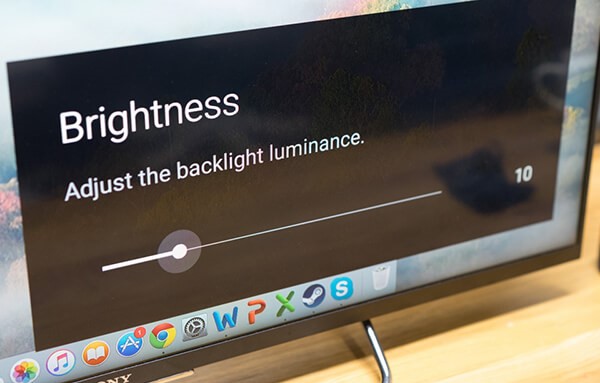
Sau khi điều chỉnh độ sáng về Min, nếu màn hình tivi nhà bạn vẫn quá sáng thì bạn cần giảm độ tương phản màn hình. Cụ thể, trong trường hợp này, cách giảm độ sáng màn hình tivi Sony sẽ như sau:
- Bước 1: Nhấn nút Quick Settings (Cài đặt nhanh) trên điều khiển tivi.
- Bước 2: Nhấn nút Mũi tên trái để chọn Picture Settings (Cài đặt hình ảnh) và sau đó nhấn nút Enter.
- Bước 3: Nhấn nút Mũi tên xuống để chọn Brightness (Độ sáng) và nhấn nút Enter.
- Bước 4: Nhấn nút Mũi tên xuống để chọn Contrast (Độ tương phản).
Nếu sử dụng tính năng TalkBack, bạn phải nhấn nút Enter rồi nhấn nút Mũi tên phải hai lần, sau đó nhấn nút Enter. - Bước 5: Nhấn nút Mũi tên trái để điều chỉnh giá trị về Min (Tối thiểu).
Tham khảo: Các cổng kết nối trên tivi Sony bạn cần biết
Như vậy, META.vn đã vừa chia sẻ tới bạn chi tiết cách chỉnh độ sáng tivi Sony. Hi vọng sau bài viết này, bạn đã có thể điều chỉnh độ sáng màn hình phù hợp với mong muốn của mình.
Đừng quên thường xuyên truy cập META để tham khảo thêm nhiều thông tin tư vấn tivi hữu ích khác nhé. Hẹn gặp lại bạn trong các bài viết sau!
-
 Top 10 tivi 55 inch giá dưới 10 triệu tốt hiện nay
Top 10 tivi 55 inch giá dưới 10 triệu tốt hiện nay -
 Nên mua máy chiếu hay tivi? Loại nào tốt hơn cho bạn?
Nên mua máy chiếu hay tivi? Loại nào tốt hơn cho bạn? -
![[Đánh giá] Tivi Sharp có tốt không? Có nên mua không?](https://img.meta.com.vn/data/image/2024/04/22/tivi-sharp-co-tot-khong-700-size-191x115-znd.png) [Đánh giá] Tivi Sharp có tốt không? Có nên mua không?
[Đánh giá] Tivi Sharp có tốt không? Có nên mua không? -
 Tivi nào tốt hiện nay? 8 tiêu chí quan trọng để mua một chiếc tivi tốt
Tivi nào tốt hiện nay? 8 tiêu chí quan trọng để mua một chiếc tivi tốt -
 Kích thước tivi 50 inch của Samsung, LG và Sony
Kích thước tivi 50 inch của Samsung, LG và Sony -
 Tivi Casper của nước nào? Có tốt không? Ưu nhược điểm của tivi Casper bạn cần biết trước khi mua
Tivi Casper của nước nào? Có tốt không? Ưu nhược điểm của tivi Casper bạn cần biết trước khi mua